Firebug для Firefox – установка и использование
В этом уроке мы с вами рассмотрим шикарное дополнение Firebug для Firefox необходимое для вебмастера. Оно поможет найти и исправить нужное место в коде Html, а также найти и отредактировать стили CSS. При этом весь процесс поиска и исправления увеличивается в разы. Все это может расширение для Firefox под названием Firebug. Давайте рассмотрим его поподробнее.
Установка Firebug для Firefox
Установить его можно с сайта разработчика . Все делается просто. Справа мы видим кнопку «Установить Firebug».

Жмем ее и нас отправляют на страницу addons.mozilla.org.
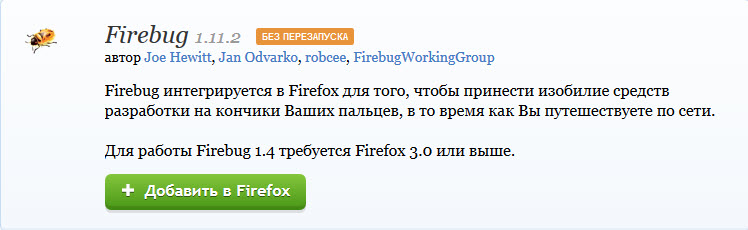
Далее все понятно. «Добавить в Firefox» и после перезагрузки браузера у нас появляется вверху справа или снизу справа вот такой значек – жучек ![]() .
.
Так же его можно увидеть, если перейти в меню «Инструменты – Дополнения – Расширения» в Firefox.

Firebug - не просто дополнение к браузеру расширяющее его возможности, а как вы прочитали на сайте разработчика Firebug – это эволюция web-разработки. И это действительно так.
Как использовать Firebug для Firefox
Что бы запустить плагин Firebug достаточно щелкнуть правой кнопкой мыши на интересующем нас фрагменте сайта и в выпадающем меню нажать на «инспектировать элемент с помощью Firebug»
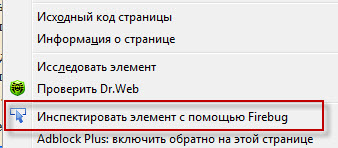
После этого внизу страницы откроется окно плагина Firebug с кодом Html отвечающим именно за этот участок сайта. Сам же участок сайта подсвечивается синим как на фото внизу. Шикарно правда?. Но это еще не все его возможности.
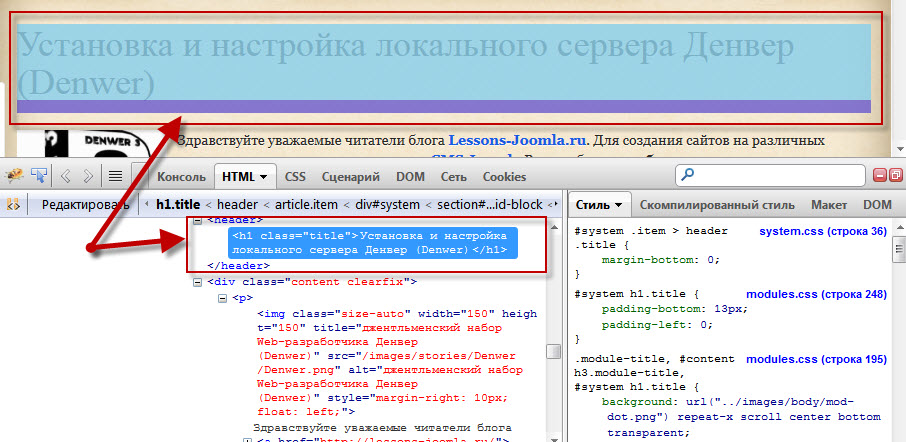
Вы можете вносить изменения в код Html, а результат увидеть сразу. При этом необходимо отметить, что изменения будут видны только до тех пор пока открыто окно Firebug, то есть сам ресурс на сайте он не затрагивает. Таким же способом можете поэкспериментировать и с файлом CSS. Изменить цвет шрифта или его размер, ну т.д. Об этом расскажу чуть ниже более подробнее.
Итак, вы определили, какой участок кода вам нужен и требуется его изменить не только визуально но и физически. Но как это сделать? Для начала, необходимо определить в каком файле PHP Joomla 2.5 его искать. Тут нам Firebug не помощник, но он нам подскажет за что можно зацепиться при поиске.
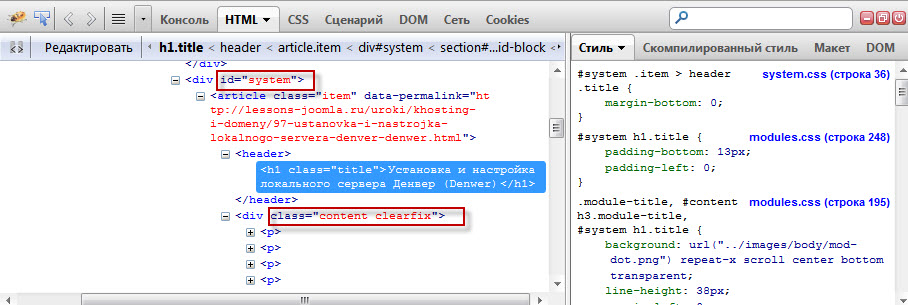
Рекомендую использовать ID или CSS класс в контейнерах. Контейнер это то, что заключено в теги DIV. Как производить поиск, рассказано в разделе Поиск по файлам в Тотал Командере. Не все сразу будет получаться. Однако «единой таблетки» тут нет. Как правило, вам придется править код в шаблоне Джумлы. У разных разработчиков шаблонов свои правила по наименованию CSS классов и ID.
Использование Firebug для правки CSS
Как уже обратили внимание в правом окне плагина описаны стили CSS отвечающие за оформление Html блока изучаемого блока. Как уже говорил выше с ними можно также экспериментировать без ущерба для сайта, так как все изменения исчезнут после того как вы закроете Firebug. При наведении курсора на правило CSS появится серый перечеркнутый кружок. Щелкнув мышкой вы отключаете это правило и при этом изменения будут сразу видны на сайте.
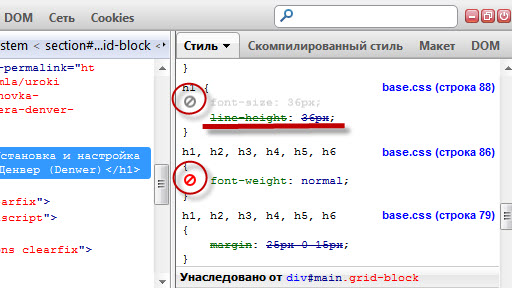
Можете вводить свои значения и отслеживать как это выглядит. Это очень важно при редактировании шаблона Joomla 2.5 так как уверен, что не все в этом шаблоне будет устраивать вас.
И так, подобрали нужное значение и визуально все устраивает, но где теперь искать нужный нам файл или файлы CSS.
Тут все намного проще. Тут указано название файла CSS и строка, где это правило находится.
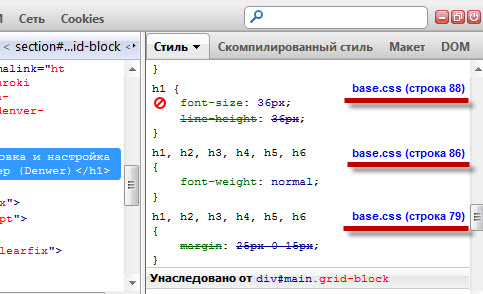
Если вы не помните где находится в шаблоне этот файл или их может быть несколько, то путь к нему можно узнать щелкнув провой кнопкой мыши на названии файла и открыть его в новой вкладке браузера и там посмотреть путь к нему.
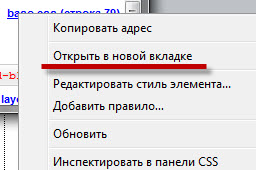
Измерение скорости загрузки сайта с помощью Firebug
Скорость загрузки сайта очень важный фактор. Можно проверить этот показатель и на сторонних сервисах в интернете но можно проверить и с помощью плагина Firebug для Firefox.
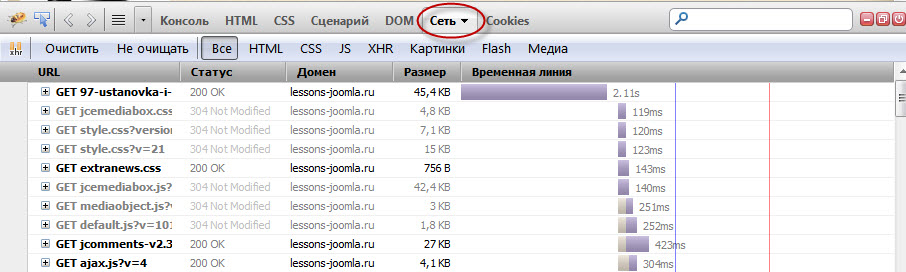
Жмем кнопку «Сеть» в окне плагина и обновляем (F5) нашу открытую страницу и видим результат. Далее работаем с особо тормозными элементами.
И на последок хочу отметить что данный плагин может работать с сайтом как на хостинге, так и расположенном на локальном сервере Денвер (Denwer).
Удачи Вам в ваших начинаниях.
